
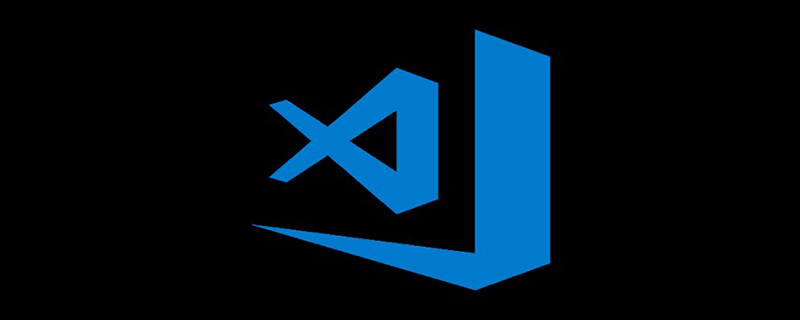
Installez les plug-ins associés dans VSCode. L'un des plus simples s'appelle Markdown PDF, qui prend en charge la sortie directe de Markdown au format PDF.
Ouvrez d'abord la barre latérale VSCode et sélectionnez le bouton du plug-in
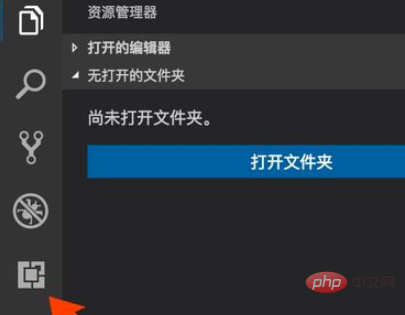
Recherchez Markdown PDF dans la zone de recherche du plug-in et recherchez le plug-in spécifié. in. Vous pouvez voir que la description du plug-in est Convertir Markdown en PDF consiste à convertir Markdown en PDF
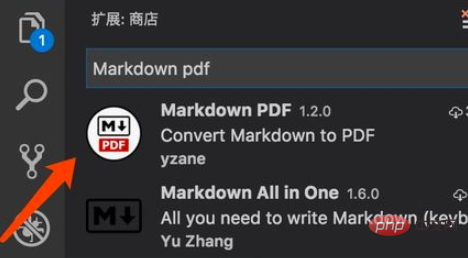
Cliquez sur le PDF Markdown recherché pour ouvrir l'interface d'informations détaillées, et puis cliquez sur le bouton d'installation sous l'icône. En effet, les invites de désinstallation et de désinstallation s'affichent. Une fois l'installation terminée, redémarrez VSCode
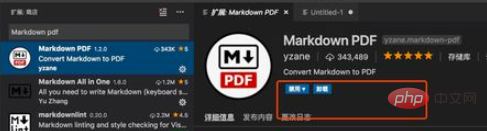
Créer. un nouveau fichier dans VSCode qui est par défaut au format texte brut. Cliquez pour sélectionner le fichier Markdown

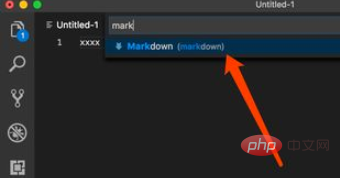
Entrez du texte de test dans le nouveau markdown. , puis enregistrez le fichier dans le répertoire que vous spécifiez, enregistrez-le ici sur le bureau
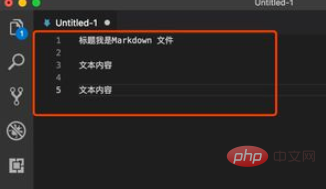
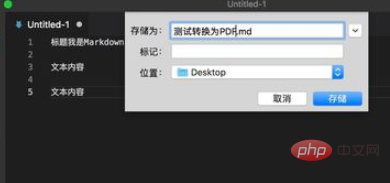
Après avoir modifié le texte, cliquez sur le bouton droit de la souris et les options de fonction apparaîtront. Nous pouvons voir que le plug-in qui vient d'être installé a pris effet et possède la fonction de conversion correspondante. Le plug-in prend en charge Convert Markdown en PDF, html, png, jpeg et d'autres formats. , sélectionnez Markdown PDF : Exporter(pdf) ici
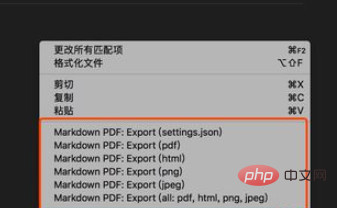
Après avoir cliqué sur Convertir, la conversion sera affichée sous l'éditeur. Astuce, lorsque la conversion est terminée, la boîte de dialogue disparaît, et le document converti sera enregistré par défaut dans le même chemin que le nouveau document Markdown, ici il est enregistré sur le bureau. Lorsque vous revenez sur le bureau, vous pouvez voir un nouveau fichier pdf, l'ouvrir et le visualiser
.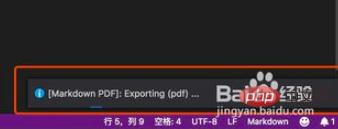

Tutoriels d'articles connexes recommandés : tutoriel vscode
Ce qui précède est le contenu détaillé de. pour plus d'informations, suivez d'autres articles connexes sur le site Web de PHP en chinois!